Programa antivirus - Proteger el sistema
Programa antivirus - Protección del sistema
Hoy en día, casi todo el mundo tiene acceso a ordenadores, smartphones y tabletas, y a través de ellos a Internet, por lo que los peligros en forma de malware de los ciberdelincuentes han aumentadoal mismo tiempo.Un programa antivirus aumenta la seguridad informática y protege el sistema. Antivirus es el término contrario a virus informáticos, que surgió con la introducción de los sistemas informáticos en los años ochenta. El software antivirus incluye programas que encuentran malware y lo eliminan del sistema por sí solos. Mientras tanto, los programas antivirus previenen de antemano una amplia gama de ciberataques e infecciones con malware como gusanos, troyanos, keyloggers y ransomware. A pesar de todas las ventajas, el 27 por ciento de los usuarios de Windows no tiene instalada ninguna protección antivirus, aunque la oferta y la variedad de funciones son mayores que nunca. En esta página encontrará un antivirus adecuado y el programa antivirus ideal.

Diferentes tipos de antivirus
Antivirus en tiempo real
Los antivirus en tiempo real están activos las veinticuatro horas del día y, en la mayoría de los casos, funcionan en segundo plano sin ser detectados. Este tipo de programa antivirus escanea todos los archivos, programas y memoria a través de una interfaz del sistema. Si el escáner en tiempo real detecta algo sospechoso, informa al usuario y le pregunta si debe bloquear el acceso, eliminar el archivo o ponerlo en cuarentena. Elusuario puede hacer lo mismo manualmente para comprobar todo el sistema
Antivirus en línea
Los antivirus en línea cargan el patrón de virus que se va a comprobar a través de la conexión a Internet y, de este modo, mantienen un ojo en las amenazas actuales. Este tipo de antivirus suele denominarse antivirus en línea. Suele utilizarse como protección adicional al antivirus instalado si el usuario sospecha que su sistema ha sido infectado
Otros antivirus
Numerosas amenazas significan numerosas opciones de protección y, por tanto, escáneres de virus. Especialmente en el entorno empresarial, el software antivirus se utiliza para el análisis de redes. Sin embargo, los distintos tipos de antivirus también tienen algunas desventajas.
Desventajas de los programas antivirus
Losantivirus en tiempo real suelen ralentizar el sistema, mientras que otras aplicaciones de software se retrasan. Además, es posible que el programa antivirus informe de malware que en realidad no lo es. Y esto puede eliminar archivos o aplicaciones incorrectamente identificados como virus informáticos. Además, puede ser contraproducente tener dos antivirus en uso al mismo tiempo porque pueden bloquearse mutuamente. Como resultado, se pone en peligro la seguridad informática deseada en lugar de garantizarla. En algunos casos, los programas antivirus se toman las cosas demasiado en serio y bloquean software inofensivo o bloquean el acceso a sitios web inofensivos. Es lo que se conoce como „falsos positivos“. Las herramientas que „ajustan“ o „limpian“ el sistema operativo también son de dudosa utilidad. Esto se debe a que Windows ya incluye funciones como la limpieza del disco y la optimización de la memoria para liberar espacio en el disco duro. Un supuesto limpiador del registro puede incluso dañar el sistema operativo. Además, Microsoft es conocido por negar el soporte a los clientes que utilizan este tipo de programas.

La protección antivirus adecuada
Los usuarios privados de Windows tienen una solución antivirus viable en Windows Defender, que ha sido desarrollado por Microsoft y, por tanto, se integra sin problemas en Windows. Otros programas antivirus gratuitos son básicamente publicidad de sus hermanos comerciales. Para los usuarios empresariales, Windows Defender no es probablemente la mejor opción. El uso del software requiere la participación activa en el servicio de reputación SpyNet de Microsoft. Si Windows Defender encuentra archivos sospechosos en un ordenador, los sube a Microsoft sin preguntar, en caso de duda también datos confidenciales. Por ello, los usuarios profesionales tienden a utilizar en su lugar una solución antivirus comercial. La mayoría de ellos ofrecen la opción de impedir la carga de archivos sospechosos, aunque esto pueda reducir el nivel de protección. Para encontrar el antivirus adecuado, primero hay que instalar una versión de prueba. De esta forma, se puede probar la aplicación de forma exhaustiva y decidir si el paquete cumple los requisitos.
Imagen de cabecera: © Ico Maker, stock.adobe.com
Terminal Server: más flexibilidad o sólo costes más elevados
Ventajas y desventajas de los servidores de terminales
Los servidores de terminalespermiten a las organizaciones alojar aplicaciones y recursos de forma centralizada y publicarlos de forma remota en dispositivos cliente, independientemente de la ubicación y la plataforma del dispositivo final. Las ventajas de los servidores de terminales son, por ejemplo, más flexibilidad para los usuarios y una infraestructura informática menos costosa en mantenimiento y seguridad. Lasdesventajas son la elevada carga de datos y los posibles costes más elevados.
¿Qué es un servidor de terminales?
Un servidor terminales un servidor o dispositivo de red que puede conectarse a varios sistemas cliente paraconectarse a una red LAN sin módem ni interfaz de red. En efecto, actúa como su propio ordenador, aunque puede acceder a él de forma remota.

Ventajas e inconvenientes de la virtualización de escritorios
Ventajas de los servidores de terminales
- Más flexibilidad para los empleadosel acceso directo al puesto de trabajo ya no está ligado al escritorio, sino que es posible desde cualquier lugar y en cualquier momento a través del escritorio virtual.
- Más seguridadla seguridad informática se centra ahora en un único dispositivo. Además, los sistemas de servidor pueden protegerse mejor, ya que las copias de seguridad, los cortafuegos y las políticas de seguridad sólo tienen que aplicarse de forma centralizada.
- Menos esfuerzoel personal informático sólo tiene que mantener y actualizar este único dispositivo.
- Externalización sin complicacionesla ubicación y el mantenimiento del servidor terminal también pueden externalizarse a un socio externo. Esto mantiene la inversión en hardware baja, flexible y le da la opción de comprar algunos servicios de TI externamente.
Desventajas de los servidores de terminales
- Gran carga de datos y altas latenciasdado que entre un cliente ligero y un servidor terminal sólo se suele transferir la imagen a unos pocos KB/s, la mayoría de las conexiones son suficientes. Es algo más problemático si los usuarios deben poder copiar datos en los terminales o imprimir algo.
- Restricción en línea para los puestos de trabajosi el servidor no se encuentra en el propio edificio, nada funciona sin Internet porque cliente y servidor no pueden comunicarse entre sí. Para no ralentizar el trabajo, los empleados pueden trabajar desde su oficina en casa o a través de hotspots, o se les puede proporcionar una segunda conexión a Internet. También hay que tener en cuenta que el acceso desde el tren o el avión es nulo o muy deficiente. Entonces al menos se puede configurar el paquete Office, incluido Outlook, localmente en el dispositivo final, pero esto suaviza un poco el concepto general.
- Costes de servidor más elevados: los requisitos de un servidor para la virtualización de escritorios son una disponibilidad y un rendimiento elevados, e incluso gráficos 3D. Puedes alquilar una solución ya preparada a un proveedor de nube; el alto nivel de estandarización del proveedor suele reducir los costes de inversión.
Los costes
Los escritorios virtualizados no son necesariamente más baratos que los modelos clásicos servidor-cliente. A los buenos componentes del servidor hay que añadir la licencia de uso de la virtualización de escritorios. Por otro lado, puedes ahorrar en el lado del cliente porque no necesitas necesariamente dispositivos potentes, sino otros más débiles que son mucho más baratos. Si, por ejemplo, no dispone de un departamento de TI propio que pueda encargarse de la administración de un servidor de terminales potente, también puede hacerlo un socio externo, por ejemplo como servicio gestionado. Lagestión centralizada ahorra costes.

Perfecto para empresas con varias sedes
Los servidores de terminales son, en efecto, una alternativa interesante a un mar de ordenadores de oficina. Los empleados son así más móviles y flexibles, pueden hacer su trabajo más rápido y necesitan pedir consejo al departamento de TI con menos frecuencia. No sólo las corporaciones pueden permitirse esta tecnología, las pequeñas y medianas empresas también deberían considerar las ventajas de la virtualización de escritorios. La ventaja más importante es, sin duda, que el trabajo puede realizarse independientemente de la ubicación; la tecnología es ideal para empresas con múltiples sedes. Lagestión centralizada también es perfecta para agilizar el negocio, simplificando la instalación de nuevos empleados y la gestión de los derechos de acceso y el acceso al software.
Imagen de cabecera: © Scanrail, stock.adobe.com
Cómo desactivar Cortana
Cómo desactivar Cortana
Cortanaes un software de Microsoft y el asistente de productividad personal del fabricante. Se supone que ayuda a ahorrar tiempo para que los usuarios puedan centrarse en lo importante. Sin embargo, no está claro qué graba Cortana y dónde acaba la grabación de los comandos de voz de Cortana. Estos problemas de privacidad están llevando a muchos usuarios a querer desactivar Cortana.
El problema
El asistente de voz Cortana en Windows 10es criticado por algunos usuarios porque se sospecha que Cortana transfiere los datos de los usuarios a la nube y monitoriza al usuario. Cortana no se puede eliminar y desinstalar sin más, pero hay algunas formas de desactivar la herramienta en Windows 10. Especialmente los usuarios con Windows 10 Pro y Enterprise lo tienen fácil porque pueden confiar en las políticas de grupo. En las versiones más pequeñas de Windows 10, hay que confiar en la configuración manual.
Desactivar Cortana
Cortana sepuede desactivar en cualquier momento – pero la configuración se mantiene si se desea. Aquellos que todavía utilizan la versión original de Windows 10 pueden desactivar Cortana de forma rápida y sencilla en la configuración:
- Para desactivar, haga clic en el campo de búsqueda en la barra de tareas y luego en el lado izquierdo en el Símbolo del bloc de notas (tercer símbolo desde arriba) y, a continuación, haz clic en Configuración.
- El Control deslizante de Cortana puede ofrecer sugerencias, ideas, recordatorios, alertas y mucho más deslízalo a „Desactivado. En este punto, puedes reactivar el asistente en cualquier momento.
Desactivar Cortana en las versiones de Windows 10 anteriores a la Anniversary Update (1607)
Cortanano se puede desinstalar ni eliminar por completo en las versiones 1607 y 1703. Sin embargo, Cortana se puede eliminar en gran medida del sistema para que el asistente ya no pueda recopilar datos. Los usuarios con Windows 10 Pro y Windows 10 Enterprise lo tienen un poco más fácil: pueden desactivar Cortana en la configuración de políticas. Para ello,abre la herramienta „gpedit.msc„y navega hasta Configuración del equipoPlantillas administrativasComponentes de WindowsBúsqueda. En la parte derecha, pueden evitar que los usuarios activen Cortana y busquen en Internet, por ejemplo, con „No buscar en la web y no mostrar resultados web en la búsqueda“. Con la configuración de directiva „Permitir Cortana„,puededesactivar Cortana en todos los equipos que utilicen esta directivaestableciendo la opción „Desactivar„. Deeste modo, los usuarios solo podrán utilizar la búsqueda normal, pero ya no Cortana.
Cómo desactivar Cortana en Windows 10 Home a través del Registro
En las versiones más pequeñas de Windows 10, solo puedes desactivar Cortana a través delregistro:
- Abre el Editor del Registro escribiendo regedit.exe en el campo de búsqueda del menú Inicio.

- A la ruta „HKEY_LOCAL_MACHINESOFTWAREPolicyManagercurrentdeviceExperiencenavegue“.
- En la parte derecha, seleccione la entrada „PermitirCortana“ en „0“ (cero) y reinicie el ordenador.
Si la entrada no está presente, proceda de la siguiente manera:
- Haga clic con el botón derecho del ratón en la tecla „Experiencia„y en el menú contextual Nuevo valor DWORD (32 bits) del menú contextual. Allí dar al valor la designación „PermitirCortana y ajuste el valor a „0“ (cero).
- Reinicie el ordenador. En el campo de búsqueda la entrada „Buscar en Windows“ en lugar de „Pregúntame algo“ debería aparecer.
Desinstalar Cortana
Si estás dispuesto a experimentar, puedes desinstalar Cortana usando un script no oficial que puedes encontrar en el sitio „deskmodder.de“. Sin embargo, debes hacer una copia de seguridad completa de Windows 10 antes de desinstalar, ya que no hay garantía de que el sistema sobreviva ileso a esto. La ejecución del script sólo se recomienda a usuarios experimentados.
Imagen de cabecera: © monticellllo, stock.adobe.com
Crear plantilla de Word - Instrucciones sencillas en pocos pasos
Crear una plantilla de Word - Instrucciones sencillas en pocos pasos
Abundan los procesadores de texto gratuitos, pero Word de Microsoft sigue siendo el más utilizado del mundo. Una de las características más importantes de Word son las plantillas de formato, que garantizan un formato uniforme con la ayuda de características definidas como el tipo de letra, el tamaño de letra y el interlineado. Especialmente en el sector empresarial, para solicitudes de empleo o para trabajos científicos en los que hay que cumplir especificaciones especiales, las plantillas son extremadamente útiles. Diseñando de antemano las plantillas de formato, se prepara la creación de textos largos en Word y se ahorra mucho trabajo a la hora de colocar finalmente el texto terminado en el diseño correcto. Incluso cuando el texto ya está escrito, las plantillas garantizan que todos los módulos del texto estén estandarizados y que no queden errores de formato. Word ya contiene algunas plantillas preinstaladas para formatos, así como para formularios especiales o tipos de documentos como membretes, invitaciones o tarjetas de visita. Sin embargo, si éstas no satisfacen sus necesidades, puede crear su propia plantilla de Word y guardar las configuraciones individuales como base para otros textos.
Dos plantillas diferentes
Existen dos tipos diferentes de plantillas disponibles en Microsoft Word: Plantillas de formato y Plantillas de documento:
- La plantilla de formato especifica categorías formales como el tipo de letra, el interlineado o los párrafos. Las plantillas correspondientes se encuentran en la pestaña„Inicio„, en„Plantillas de formato“.
- Además de los ajustes formales, la plantilla de documento contiene elementos adicionales como encabezados y pies de página, logotipos, listas, marcadores de posición o campos de texto. Estos pueden diseñarse individualmente para que puedan utilizarse como factura, membrete, carta de presentación, etc. Pueden utilizarse.
Cambiar o crear una hoja de estilo
- Abra un nuevo documento de Word.
- Haga clic en la flecha de la derecha debajo de la barra de menú„Formato de plantillas„.

- En la ventana recién abierta, haz clic en„Nuevo estilo“ en la parte inferior izquierda.

- Introduzca un nombre para el estilo en el primer campo.
- A continuación, configure todas las propiedades que debe contener su plantilla.

- Por último, haga clic en„Aceptar„. La plantilla se añadirá a las hojas de estilo que se encuentran en la pestaña„Inicio„.
Crear plantilla de Word para documentos
Para crear una nueva plantilla de Word en la que puedas guardar un documento especial según tus propias ideas, existen varias posibilidades. Ya hay varias plantillas listas disponibles en Word. Para utilizar una plantilla de este tipo, haga clic en„Archivo“ en Word y luego en„Nuevo„. Hay muchas opciones diferentes en„Plantillas Office-com„. Una vez seleccionada una plantilla, se abrirá en una nueva ventana y podrá editarla. Editar y guardar la plantilla Una vez que haya encontrado una plantilla adecuada, puede editarla según sus propias ideas e insertar gráficos, tablas o logotipos, cambiar el formato y realizar otros cambios. Cuando todo esté listo, el resultado se puede guardar como plantilla: ⦁ Haga clic en „Guardar y enviar“ en la opción de menú „Archivo“. ⦁ Haga clic en „Cambiar tipo de archivo“ y haga doble clic en„Plantilla“.

⦁ Se abre una ventana en la que puede dar un nombre a la plantilla y seleccionar la ubicación de almacenamiento. ⦁ Haz clic en„Guardar“ y se creará la nueva plantilla
Imagen de cabecera: © wachiwit, stock.adobe.com
Activar Windows 10 mediante (CMD)
Activar Windows 10 mediante (CMD)
A veces Windows no se puede activar a través de la interfaz . Sin herramientas de activación de Windows 10 de terceros, puedes activar Windows 10 con CMD de forma gratuita. Puedes abrir el símbolo del sistema en dos variantes en Windows 10: Con derechos de administrador o como usuario con derechos limitados. Algunas acciones realizadas en la línea de comandos requieren derechos ampliados. En tales casos, puede iniciar específicamente el símbolo del sistema de Windows 10 como administrador. 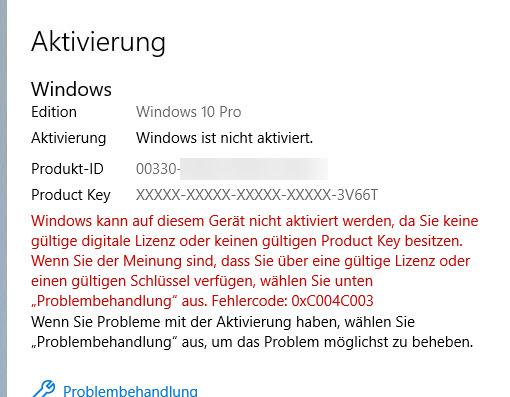 1. Inicie el símbolo del sistema como administrador (haga clic con el botón derecho):
1. Inicie el símbolo del sistema como administrador (haga clic con el botón derecho): 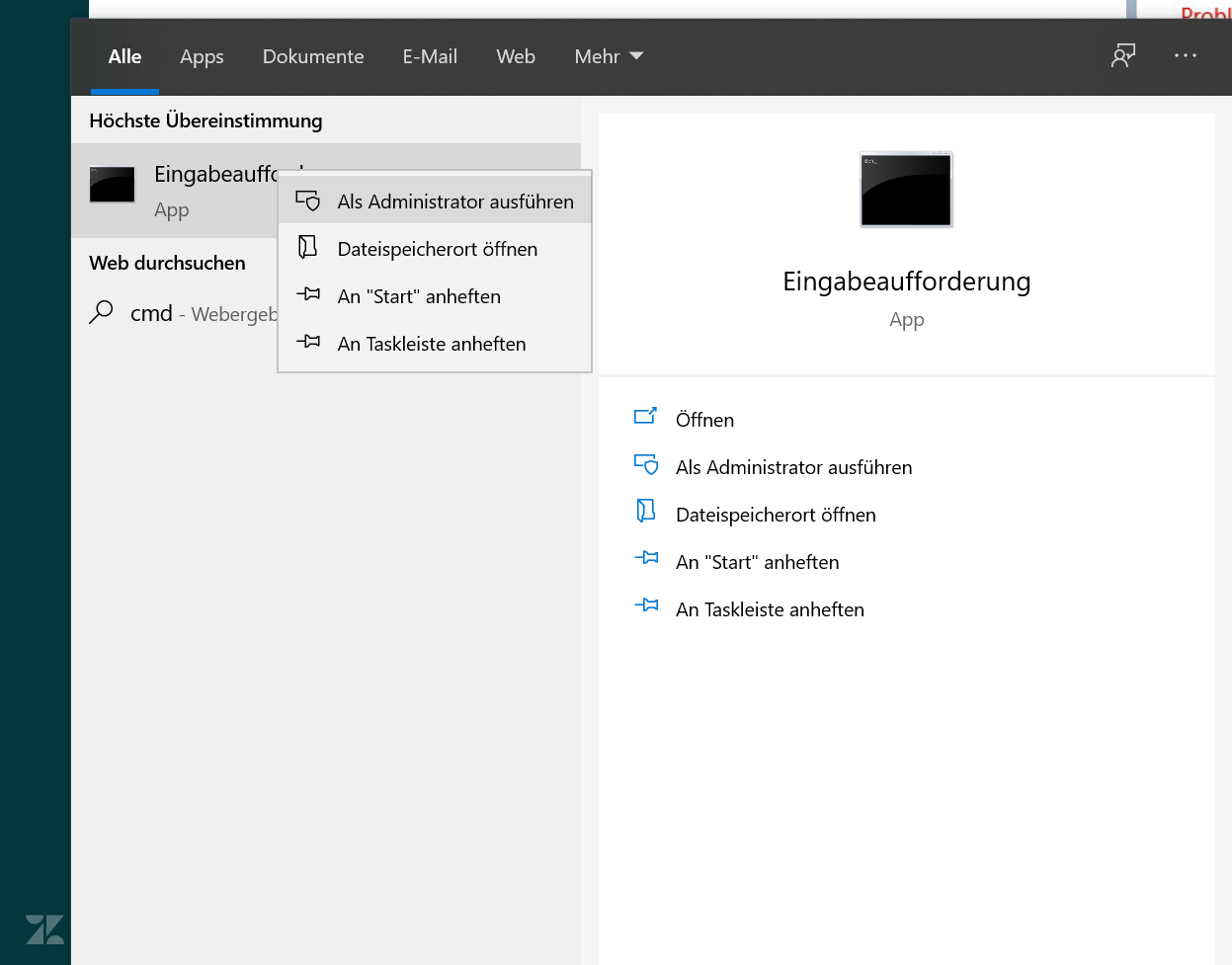 2. Escriba el siguiente código en la ventana: slmgr -ipk XXXXX-XXXXX-XXXXX-XXXXX (En lugar de XXXX, introduzca la clave del producto)
2. Escriba el siguiente código en la ventana: slmgr -ipk XXXXX-XXXXX-XXXXX-XXXXX (En lugar de XXXX, introduzca la clave del producto) 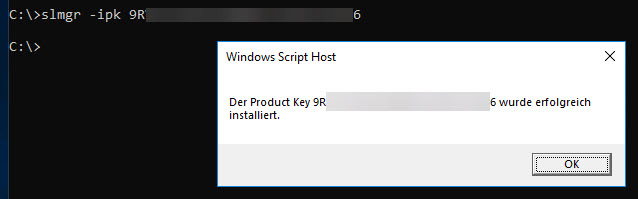 3. A continuación, deberá activar la clave. Escriba las siguientes líneas en el símbolo del sistema: slmgr -ato
3. A continuación, deberá activar la clave. Escriba las siguientes líneas en el símbolo del sistema: slmgr -ato 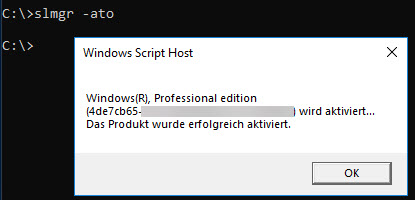
¿Qué novedades trae la Nueva Actualización de Windows 10? Estamos encantados de responder a esta pregunta en este enlace aquí





